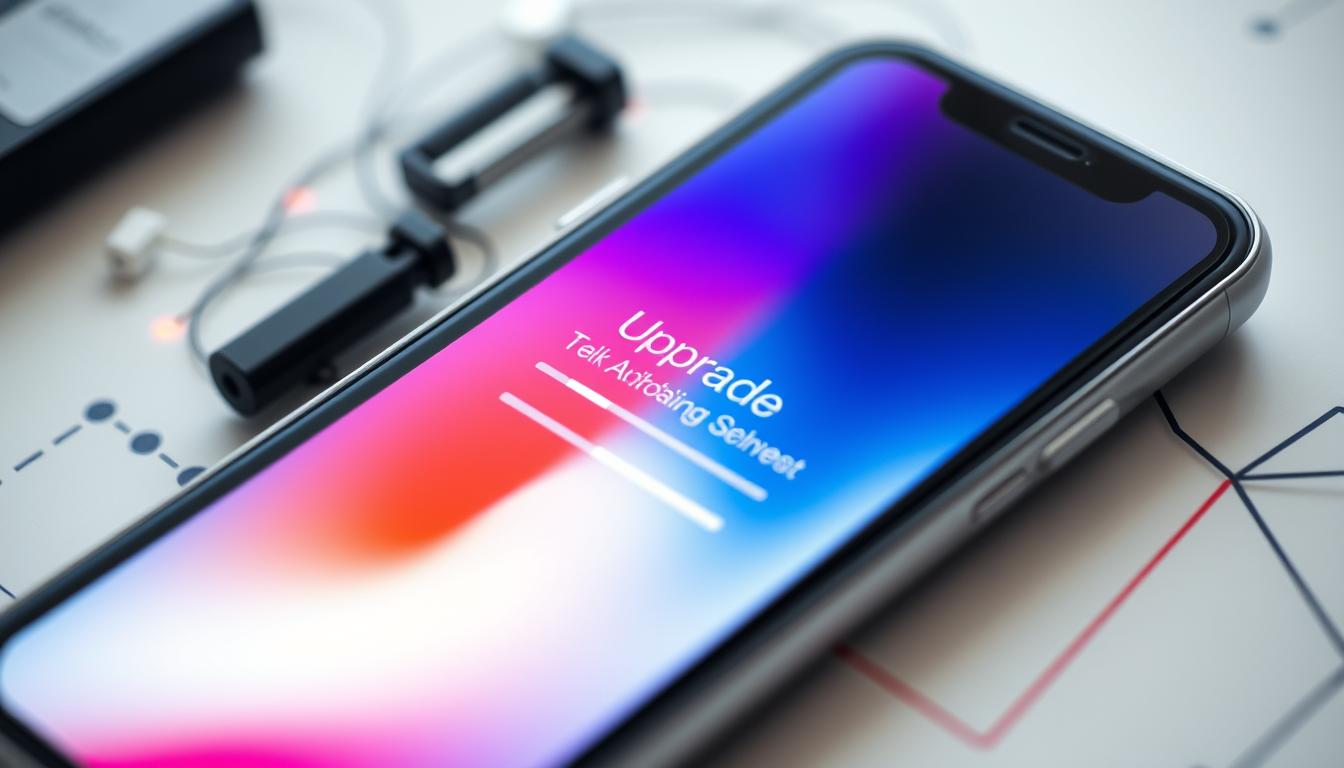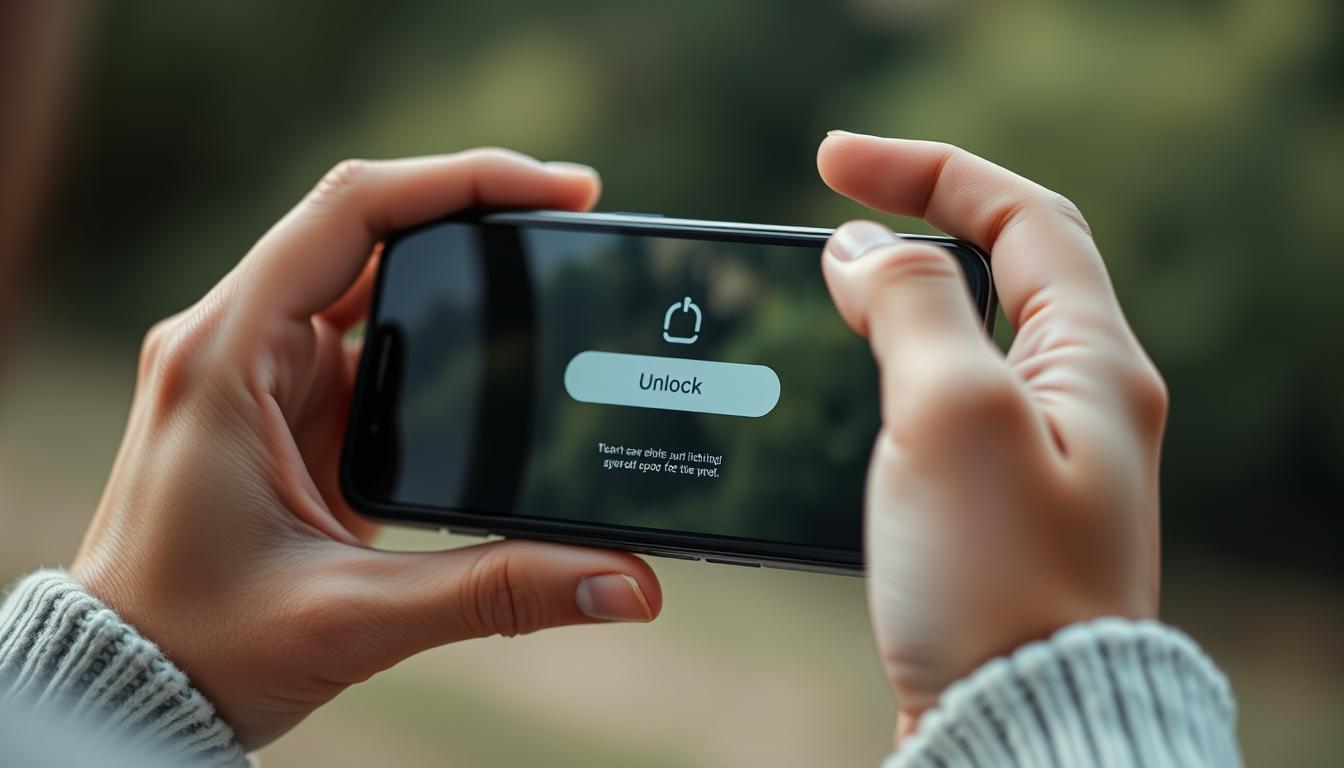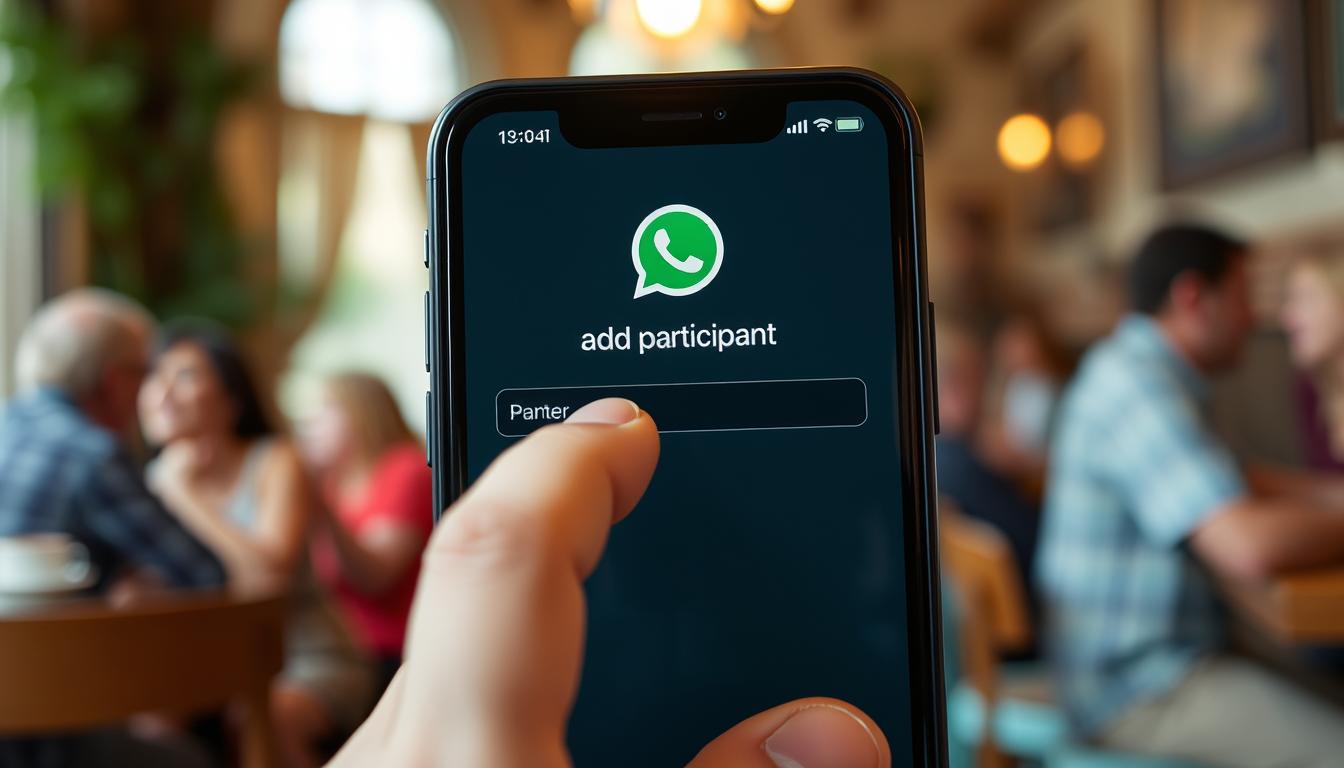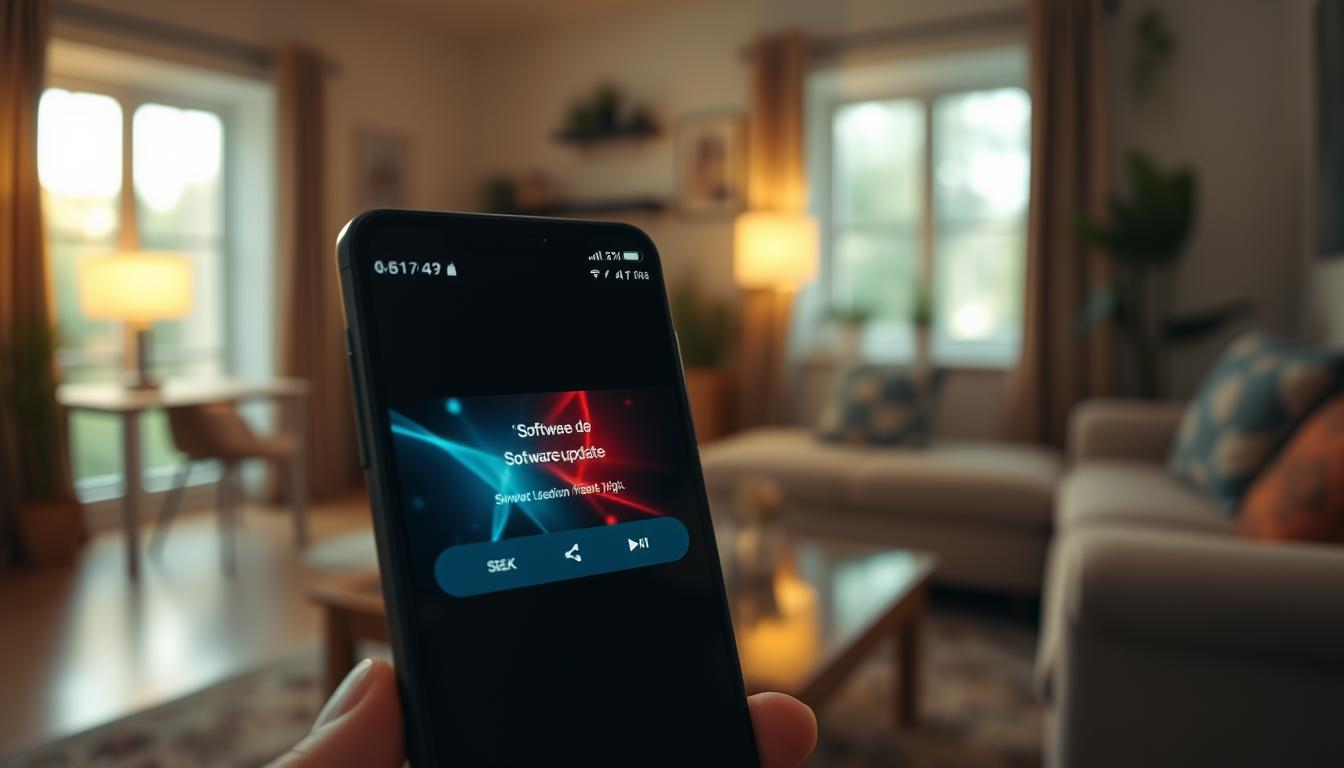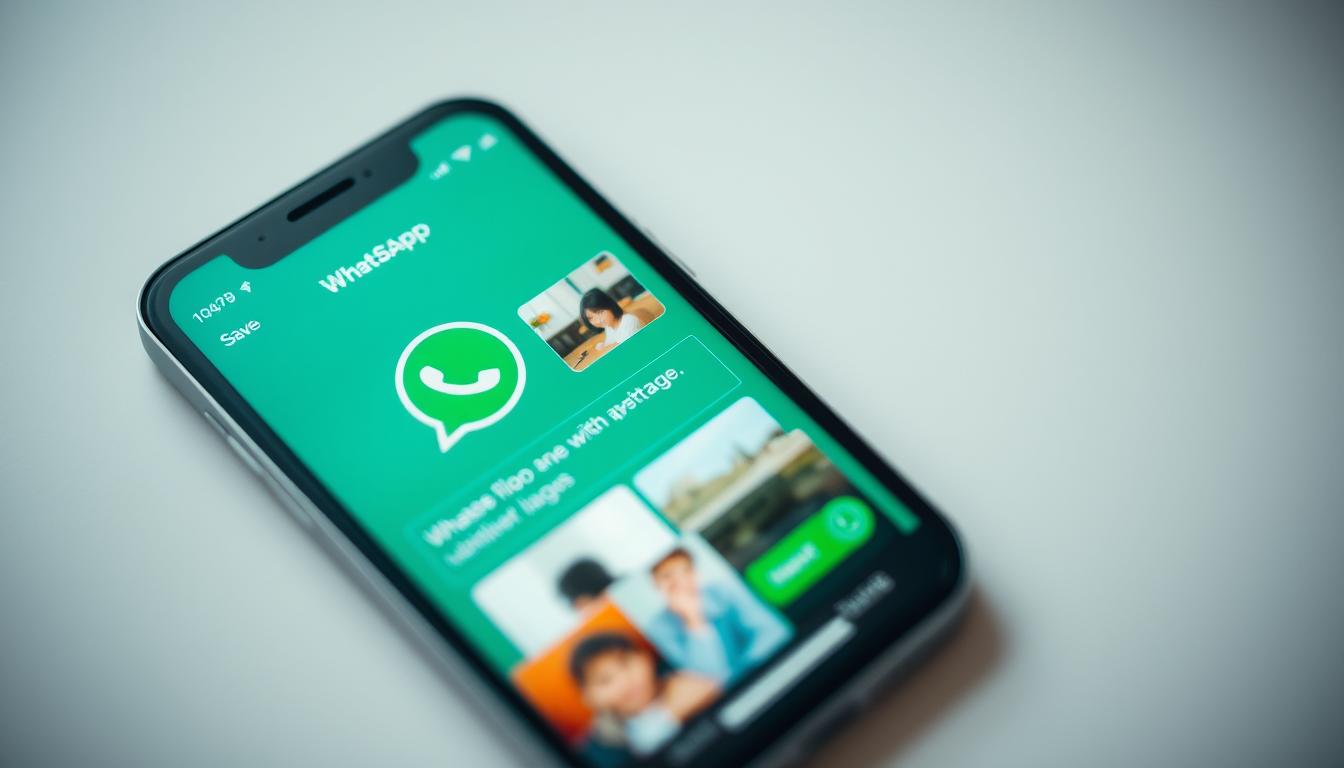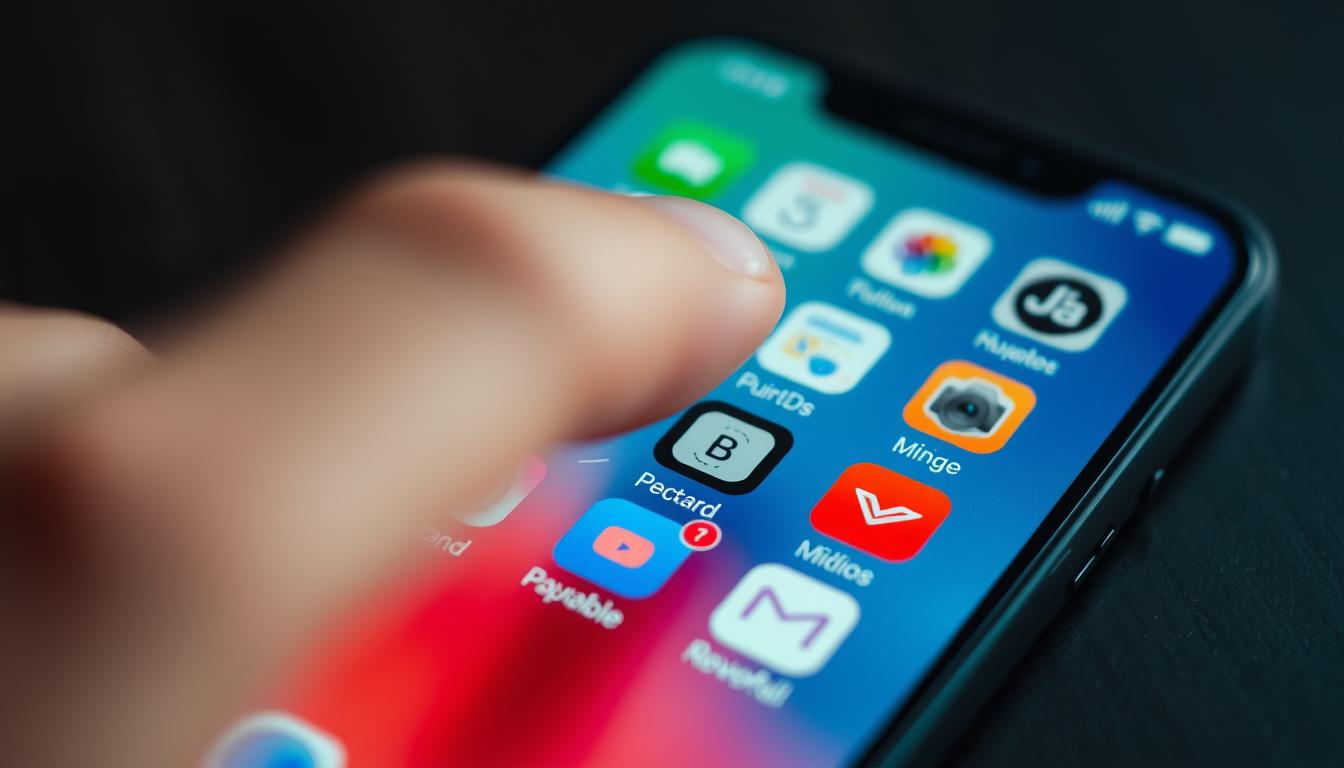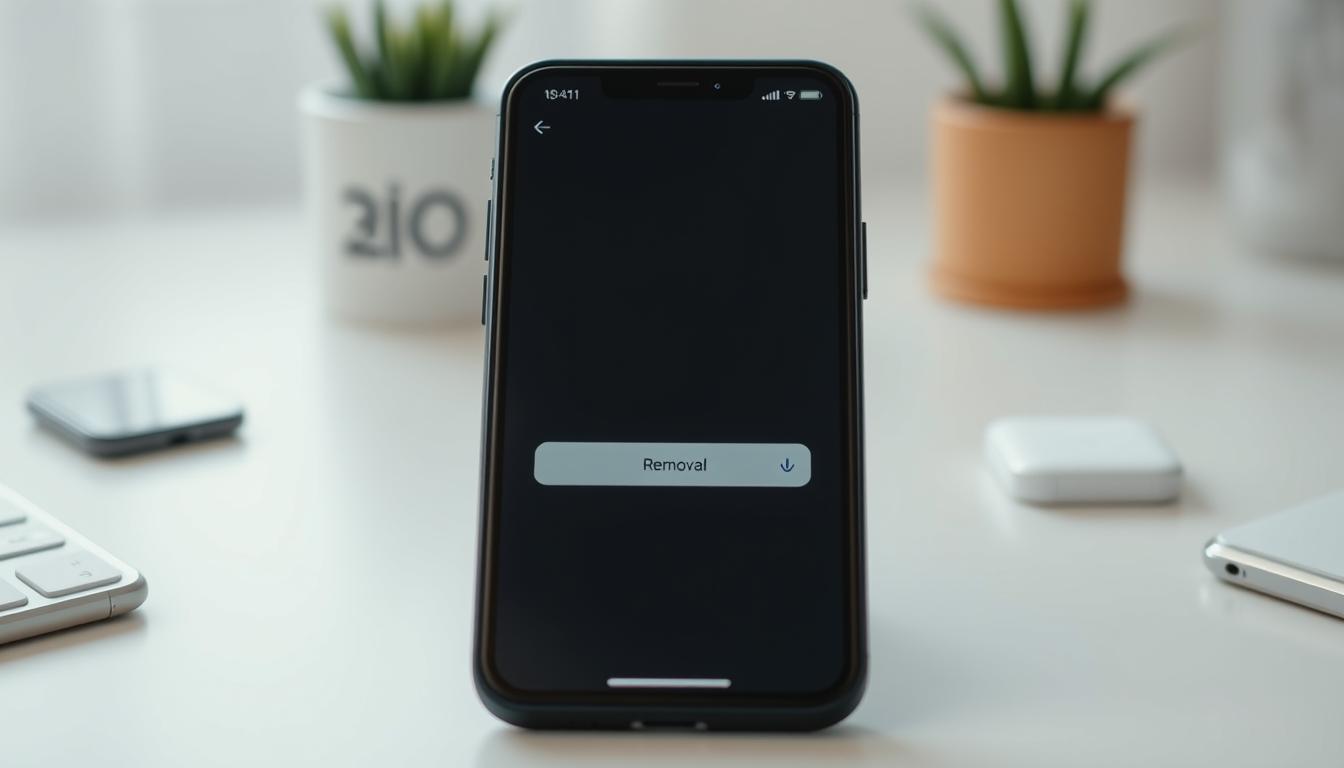Wussten Sie, dass WhatsApp, der beliebte Messenger-Dienst von Meta Platforms, bereits über 2 Milliarden Nutzer weltweit hat? Seit seiner Einführung im Jahr 2009 hat sich WhatsApp zu einem unverzichtbaren Kommunikationsmittel entwickelt. Um die App kontinuierlich zu verbessern, neue Funktionen hinzuzufügen und Fehler zu beheben, veröffentlichen die Entwickler regelmäßig Updates.
In den meisten Fällen erfolgen diese Updates automatisch, ohne dass man als Nutzer etwas davon mitbekommt. Doch manchmal möchte man eine WhatsApp-Aktualisierung auch manuell durchführen. Je nachdem, ob man ein Android-Gerät oder ein iPhone verwendet, unterscheidet sich der Weg etwas, führt aber meist über den jeweiligen App-Store.
In dieser Schritt-für-Schritt-Anleitung erklären wir Ihnen, wie Sie auf Ihrem Smartphone ein WhatsApp-Update durchführen können. Folgen Sie einfach unserer Anleitung zum WhatsApp aktualisieren, um sicherzustellen, dass Sie immer die neueste Version der App verwenden und von den aktuellsten Funktionen profitieren können.
Warum ist es wichtig, WhatsApp zu aktualisieren?
Die neueste WhatsApp Version zu installieren ist aus mehreren Gründen wichtig. Regelmäßige Updates schließen mögliche Sicherheitslücken in der App und schützen so die Privatsphäre der Nutzer. Durch das Installieren der neuesten Version stellen Sie sicher, dass Ihre Daten sicher bleiben und nicht in die Hände von Hackern gelangen.
Neben Sicherheitsupdates bringen neue Versionen von WhatsApp oft auch spannende Funktionen mit sich. So wurden in der Vergangenheit beispielsweise die Möglichkeiten zum Bearbeiten und Zurückrufen von Nachrichten, Chat-Sperren oder Nachrichten-Timer eingeführt. Um von diesen Verbesserungen zu profitieren, ist es wichtig, immer die neueste WhatsApp Version zu verwenden.
Updates für WhatsApp erscheinen in regelmäßigen Abständen und sind sowohl für Android- als auch für iOS-Geräte verfügbar. Unter Android lässt sich die neueste Version schnell und einfach über den Google Play Store installieren. iPhone-Nutzer finden verfügbare Updates im App Store von Apple. Der Aktualisierungsprozess dauert in der Regel nur wenige Augenblicke.
Um sicherzustellen, dass Sie keine wichtigen Neuerungen verpassen, empfiehlt es sich außerdem, automatische Updates für WhatsApp zu aktivieren. So wird die App im Hintergrund immer auf dem aktuellsten Stand gehalten, ohne dass Sie sich darum kümmern müssen. Nach erfolgreicher Aktualisierung können Sie WhatsApp wie gewohnt nutzen und von den neuesten Funktionen profitieren.
WhatsApp-Version auf Android-Geräten überprüfen
Mit über 1,2 Milliarden aktiven Nutzern ist WhatsApp eines der beliebtesten Kommunikationstools weltweit. Ein Großteil dieser Nutzer greift über Android-Geräte auf die App zu. Um sicherzustellen, dass man von den neuesten Funktionen und Verbesserungen profitieren kann, ist es wichtig, die WhatsApp-Version regelmäßig zu aktualisieren.
Bevor man jedoch mit dem Update-Prozess beginnt, sollte man zunächst überprüfen, welche Version derzeit auf dem eigenen Android-Gerät installiert ist. Dieser Schritt ist notwendig, um festzustellen, ob überhaupt ein Update erforderlich ist.
Schritt-für-Schritt-Anleitung zum Überprüfen der WhatsApp-Version auf Android
Um die aktuell installierte WhatsApp-Version auf einem Android-Gerät zu überprüfen, sind folgende Schritte notwendig:
- Öffne WhatsApp auf deinem Android-Smartphone.
- Tippe auf die drei senkrechten Punkte oben rechts, um das Menü zu öffnen.
- Wähle „Einstellungen“ aus.
- Gehe zu „Hilfe“ und tippe auf „App-Info“.
- Hier wird die aktuell installierte WhatsApp-Version angezeigt.
Kurzanleitung: WhatsApp-Version auf Android herausfinden
Für alle, die es eilig haben, hier noch einmal die Kurzfassung:
- WhatsApp-Menü über die drei senkrechten Punkte öffnen
- „Einstellungen“ > „Hilfe“ > „App-Info“ auswählen
- Aktuelle WhatsApp-Version wird angezeigt
Durch regelmäßiges Überprüfen der WhatsApp-Version auf Android-Geräten stellt man sicher, immer auf dem neuesten Stand zu sein. So kann man von verbesserten Funktionen und einer erhöhten Sicherheit profitieren. Im nächsten Abschnitt erfahren Sie, wie Sie WhatsApp auf Ihrem Android-Gerät aktualisieren können.
WhatsApp auf Android-Geräten aktualisieren
Um von den neuesten Funktionen und Sicherheitsverbesserungen zu profitieren, ist es wichtig, WhatsApp regelmäßig zu aktualisieren. Auf Android-Geräten lässt sich ein WhatsApp Update einfach über den Google Play Store herunterladen und installieren.
Bevor Sie die Aktualisierung durchführen, empfiehlt es sich jedoch, zu überprüfen, ob bereits die neueste Version von WhatsApp auf Ihrem Gerät installiert ist. Nur wenn eine aktuellere Version verfügbar ist, ist ein Update erforderlich.
Schritt-für-Schritt-Anleitung zum Aktualisieren von WhatsApp auf Android
- Öffnen Sie den Google Play Store auf Ihrem Android-Gerät.
- Tippen Sie oben rechts auf Ihr Profilbild, um das Menü aufzurufen.
- Wählen Sie „Apps und Gerät verwalten“ aus.
- Tippen Sie auf „Updates verfügbar“, um eine Liste aller Apps mit ausstehenden Updates anzuzeigen.
- Suchen Sie in der Liste nach WhatsApp. Ist die App dabei, tippen Sie auf „Aktualisieren“, um die Installation des Updates zu starten.
- Warten Sie, bis der Download und die Installation abgeschlossen sind. WhatsApp ist nun auf dem neuesten Stand.
Kurzanleitung: WhatsApp-Aktualisierung auf Android durchführen
Wer sich die einzelnen Schritte sparen möchte, kann die Aktualisierung von WhatsApp auf Android auch schnell und unkompliziert durchführen:
- Google Play Store öffnen und auf das Profilbild tippen
- Unter „Apps und Gerät verwalten“ nach WhatsApp suchen
- Falls ein Update verfügbar ist, auf „Aktualisieren“ neben WhatsApp tippen
- Ist WhatsApp nicht in der Liste, ist die App bereits auf dem neuesten Stand und keine Aktualisierung nötig
Tipp: Aktivieren Sie automatische Updates im Google Play Store, um sicherzustellen, dass WhatsApp immer automatisch aktualisiert wird, sobald eine neue Version verfügbar ist. So müssen Sie nicht mehr manuell nach Updates suchen und verpassen keine wichtigen Neuerungen oder Sicherheitsupdates.
Wie kann ich WhatsApp aktualisieren auf iPhone?
WhatsApp ist eine der am häufigsten genutzten Messaging-Apps auf dem iPhone. Um die Sicherheit und Funktionalität der App zu gewährleisten, ist es wichtig, WhatsApp regelmäßig zu aktualisieren. Laut Statistiken verpassen bis zu 25% der Nutzer wichtige Funktionen, wenn sie WhatsApp nicht regelmäßig aktualisieren. Zudem können potenzielle Sicherheitsprobleme auftreten, wenn die App nicht auf dem neuesten Stand ist.
Glücklicherweise ist das Aktualisieren von WhatsApp auf dem iPhone ein einfacher Prozess. Im Folgenden erfahren Sie, wie Sie die installierte WhatsApp-Version auf Ihrem iPhone überprüfen und bei Bedarf ein Update durchführen können, um WhatsApp-Update-Probleme zu lösen.
WhatsApp-Version auf iPhone überprüfen
Bevor Sie WhatsApp aktualisieren, sollten Sie zunächst die aktuell installierte Version überprüfen. Gehen Sie dazu wie folgt vor:
- Öffnen Sie die WhatsApp-App auf Ihrem iPhone.
- Tippen Sie auf die Registerkarte „Einstellungen“ unten rechts.
- Gehen Sie zu „Hilfe“ und dann zu „Info“.
- Hier wird die aktuell installierte WhatsApp-Version angezeigt.
WhatsApp auf iPhone aktualisieren – Schritt-für-Schritt-Anleitung
Wenn eine neue Version von WhatsApp verfügbar ist, können Sie diese ganz einfach über den App Store aktualisieren. Folgen Sie diesen Schritten:
- Öffnen Sie den App Store auf Ihrem iPhone.
- Tippen Sie auf das Account-Symbol oben rechts.
- Scrollen Sie nach unten zu „Verfügbare Updates“ oder „Aktualisierungen“.
- Suchen Sie in der Liste nach WhatsApp.
- Ist WhatsApp aufgeführt, tippen Sie auf „Aktualisieren“, um das Update zu installieren.
- Erscheint WhatsApp nicht in der Update-Liste, ist die App bereits auf dem neuesten Stand.
Beachten Sie, dass für einige WhatsApp-Updates eine höhere iOS-Version erforderlich sein kann. Stellen Sie sicher, dass Ihr iPhone ebenfalls auf dem neuesten Stand ist, um WhatsApp-Update-Probleme zu vermeiden. Wenn Ihr iPhone keine Updates mehr unterstützt, kann die Anschaffung eines neueren Modells, wie das iPhone 11, eine Lösung sein.
Durch regelmäßige Updates stellen Sie sicher, dass Sie Zugriff auf die neuesten Funktionen haben und potenzielle Sicherheitslücken geschlossen werden. Mit diesen einfachen Schritten können Sie WhatsApp auf Ihrem iPhone problemlos aktualisieren und ein optimales Nutzererlebnis genießen.
Automatische Updates für WhatsApp aktivieren
Um sicherzustellen, dass WhatsApp immer auf dem neuesten Stand ist und potenzielle Sicherheitslücken geschlossen werden, empfiehlt es sich, die automatischen Updates für die App zu aktivieren. So müssen Sie nicht ständig manuell nach neuen Versionen suchen und können sich darauf verlassen, dass WhatsApp immer aktuell ist.
WhatsApp hat weltweit über 1,5 Milliarden Nutzer und ist damit eine der beliebtesten Messaging-Apps. Aufgrund der hohen Nutzerzahl ist WhatsApp jedoch auch ein attraktives Ziel für Hacker und Cyberkriminelle. Immer wieder werden Sicherheitslücken in der App entdeckt, wie beispielsweise die Schwachstelle CVE-2019-3568 im Frühjahr 2019. Facebook, der Eigentümer von WhatsApp, stellt in der Regel schnell Updates bereit, um solche Probleme zu beheben.
Automatische Updates auf Android-Geräten aktivieren
Die meisten Android-Smartphones nutzen den Google Play Store für den Download und die Aktualisierung von Apps. Um die automatischen Updates für WhatsApp zu aktivieren, gehen Sie wie folgt vor:
- Öffnen Sie den Google Play Store auf Ihrem Android-Gerät.
- Tippen Sie auf das Menü (drei Striche oder Ihr Profilbild) und wählen Sie „Einstellungen“.
- Unter „Netzwerkeinstellungen“ finden Sie den Punkt „App-Updates“.
- Hier können Sie einstellen, ob Apps automatisch über jede Verbindung oder nur über WLAN aktualisiert werden sollen.
Beachten Sie, dass automatische App-Updates das Datenvolumen Ihres Mobilfunkvertrags belasten können. Es empfiehlt sich daher, die Option „Nur über WLAN“ zu wählen, um ungewollten Datenverbrauch zu vermeiden.
Automatische Updates auf iPhone aktivieren
Auch auf dem iPhone lassen sich automatische Updates für WhatsApp ganz einfach einrichten:
- Öffnen Sie die Einstellungen auf Ihrem iPhone.
- Scrollen Sie nach unten und tippen Sie auf „iTunes & App Store“.
- Unter „Automatische Downloads“ finden Sie den Punkt „App-Updates“.
- Aktivieren Sie diese Option, damit alle Apps, einschließlich WhatsApp, automatisch aktualisiert werden, sobald eine neue Version verfügbar ist.
Bei iPhones sind Downloads über das Mobilfunknetz auf eine Dateigröße von 150 MB beschränkt. Die meisten WhatsApp-Updates liegen jedoch deutlich unter dieser Grenze, sodass sie problemlos auch unterwegs heruntergeladen werden können.
Indem Sie die automatischen Updates für WhatsApp aktivieren, stellen Sie sicher, dass Sie immer von den neuesten Funktionen und Sicherheitsverbesserungen profitieren. So können Sie die App sorgenfrei nutzen und müssen sich keine Gedanken über mögliche Sicherheitsrisiken machen.
Probleme beim WhatsApp-Update beheben
Obwohl WhatsApp regelmäßig Updates bereitstellt, um die Funktionalität und Sicherheit der App zu verbessern, können gelegentlich Probleme beim Aktualisieren auftreten. In den meisten Fällen lassen sich diese WhatsApp Update Probleme jedoch schnell lösen.
Eine häufige Ursache für Schwierigkeiten beim Aktualisieren von WhatsApp ist eine instabile Internetverbindung. Stellen Sie sicher, dass Ihr Smartphone mit einem zuverlässigen WLAN-Netzwerk verbunden ist, bevor Sie das Update starten. Ein weiterer möglicher Grund könnte unzureichender Speicherplatz auf Ihrem Gerät sein. Überprüfen Sie in den Einstellungen, ob genügend freier Speicher vorhanden ist. Falls nötig, löschen Sie nicht mehr benötigte Apps oder Dateien, um Platz für das Update zu schaffen.
Sollte das WhatsApp Update trotz stabiler Internetverbindung und ausreichendem Speicherplatz fehlschlagen, kann eine Neuinstallation der App helfen. Deinstallieren Sie dazu WhatsApp vollständig von Ihrem Smartphone und laden Sie die aktuelle Version anschließend erneut aus dem Google Play Store oder dem App Store herunter. Keine Sorge – dank der Backup-Funktion gehen Ihre Chats und Medien dabei nicht verloren.
Tipp: Aktivieren Sie die automatischen Updates für WhatsApp, um in Zukunft stets die neueste Version der App auf Ihrem Smartphone zu haben und potenzielle Probleme beim manuellen Aktualisieren zu vermeiden.
In seltenen Fällen können auch temporäre Störungen der WhatsApp-Server zu Problemen beim Update führen. Hier hilft meist nur Geduld – sobald die Server wieder reibungslos funktionieren, sollte auch das Aktualisieren problemlos möglich sein. Prüfen Sie den aktuellen Status der WhatsApp-Dienste, um zu erfahren, ob es sich um ein serverseitiges Problem handelt.
Mit diesen Lösungsansätzen lassen sich die meisten WhatsApp Update Probleme schnell und einfach beheben, sodass Sie die neuesten Funktionen und Verbesserungen der beliebten Messaging-App nutzen können.
Fazit
Das regelmäßige WhatsApp aktualisieren ist unerlässlich, um Zugriff auf die neuesten Funktionen und Verbesserungen zu erhalten und die Nutzererfahrung zu optimieren. Bei Android-Geräten erfolgt die Aktualisierung in der Regel über den Google Play Store, während iPhone-Nutzer den App Store verwenden. Durch die Aktivierung automatischer Updates lässt sich WhatsApp stets auf dem neuesten Stand halten, ohne dass manuelle Überprüfungen erforderlich sind.
Sollten beim WhatsApp aktualisieren Probleme auftreten, kann dies häufig auf eine schwache Internetverbindung oder unzureichenden Speicherplatz zurückgeführt werden. In Fällen, in denen sich WhatsApp überhaupt nicht mehr aktualisieren lässt, empfiehlt sich meist eine Neuinstallation der App. Mit den in diesem Artikel beschriebenen Schritten sollte das Aktualisieren von WhatsApp auf jedem Gerät problemlos möglich sein.
Insgesamt unterstreicht die hohe Nutzerzahl von WhatsApp mit über 160 Millionen Bewertungen im Google Play Store und mehr als 2 Millionen Bewertungen im App Store die Bedeutung des Messengers im Alltag vieler Menschen. Durch das WhatsApp aktualisieren stellen Nutzer sicher, dass sie von den ständigen Weiterentwicklungen und Verbesserungen profitieren und die App optimal nutzen können.